Odata cu accelerarea ritmului globalizarii economice la nivel mondial si cu perfectionarea mijloacelor de comunicare, informatiile care sunt accesibile omului modern au cunoscut o diversificare si o crestere exponentiala. La nivel international, limba engleza este folosita in majoritatea domeniilor si ariilor de interes, ca un limbaj general acceptat, ca un mijloc universal de comunicare.
Aplicatia se adreseaza atat specialistilor cunoscatori ai limbii engleze, pentru care poate fi un instrument de nepretuit in traducerea unor mari cantitati de informatii, cat si celor care nu au cunostinte solide in acest domeniu.
Solutia informatica in domeniul traducerilor s-a impus la nivel mondial ca o necesitate imperioasa ceruta de dezvoltarea societatii omenesti in diferitele domenii de activitate si de volumul mare de informatii care trebuie prelucrat intr-un interval scurt de timp.
Desi exista aplicatii care ofera posibilitatea traducerii pentru limba engleza in si din alte limbi, segmentul corespunzator limbii romane nu acopera cerintele pietei.
Programul "Translator" ofera o alternativa rapida si flexibila, integrata cu alte aplicatii instalate (MS Word, programe de e-mail), facilitati de continua dezvoltare a bazei de date de catre utilizator, corespunzator cu domeniul de activitate specific si usurinta in folosire.
Este un program care automatizeaza procesul de traducere al textelor din engleza in romana si din romana in engleza, prin utilizarea unui set complex de reguli gramaticale si a unei vaste baze de date.
Este un dictionar extins de cuvinte si expresii.
Este o modalitate de invatare si imbunatatire a cunostintelor Dumneavoastra in domeniul limbilor romana si engleza.
Un traducator uman care sa sesizeze nuantele propozitiilor sau frazelor.
Aplicatia poate fi deosebit de utila secretarelor care folosesc in activitatea cotidiana documente care trebuiesc traduse din si in limba engleza, birourilor de notariat, personalului din ambasade, centrelor de traducere sau traducatorilor independenti, persoanelor care vor sa-si perfectioneze cunostintele de limba engleza
Rapiditatea in prelucrare si volumul mare de text care poate fi tradus reprezinta doua avantaje decisive in conditiile in care timpul inseamna bani. Timpul de traducere este mult diminuat, iar pentru textele simple nu presupune cunostine deosebite de limba engleza.
Programul poate fi folosit si ca un dictionar extins englez-roman care contine verbele conjugate, substantivele declinate, precum si celelalte parti de vorbire.
"Translatorul" ofera o interfata prietenoasa, usor de utlizat, accesibila tuturor utlizatorilor.
Utilizand "Translatorul" eliminati presiunea timpului necesar traducerilor, stress-ul provocat de sefi, oboseala si cresteti calitatea documentelor Dumneavoastra.
Baza de date a programului "Translator" cuprinde urmatoarele parti de vorbire, personale si impersonale: substantive, pronume, adjective, numerale, verbe, adverbe, prepozitii, conjunctii si interjectii.
Partile de vorbire sunt tratate astfel:
Substantivele au fost declinate la toate cazurile, la singular si plural, excluzand cazul vocativ.
Adjectivele au fost declinate, la singular si plural, cu formele masculin si feminin, la toate gradele de comparatie.
Verbele sunt conjugate, la singular si plural, la toate modurile si timpurile, la diateza activa si pasiva, exceptand modurile imperativ si supin.
Expresiile verbale, adverbiale, substantivale, adjectivale, existante in baza de date, sunt identificate automat.
Programul afiseaza una din variantele de traducere. Utilizatorul are posibilitatea sa intervina direct in traducerea propozitiilor selectand varianta de traducere dorita pentru fiecare expresie in parte.
Baza de date a "Translatorului" nu contine diacritice.
Toate categoriile de cuvinte si expresii din baza de date, in afara de adverbe si de cele din categoria "Altele", au caracteristicile morfologice ale partii de vorbire de care apartin, astfel:
Substantivele au articol, gen, numar si caz.
Adjectivele au grade de comparatie, acordandu-se in gen, numar si caz cu substantivul pe care-l determina.
Verbele sunt conjugate la toate timpurile, modurile si diatezele, la aspectul afirmativ (in afara de modurile: imperativ si supin).
Pronumele au numar si gen (la persoana a III-a).
Numeralele sunt e in baza de date, iar daca sunt declinate se comporta ca substantive.
"Translatorul" tine cont in cadrul traducerii de toate aceste reguli morfologice si face acordul intre partile de vorbire.
Ordinea cuvintelor in fraza este adaptata de la traducerea din engleza in romana si din romana in engleza, prin permutarea anumitor parti de vorbire, astfel incat fraza tradusa sa fie cat mai exacta.
Exemplu:
Engleza: ".an international business."
Romana: ".o afacere internationala."
Acordul intre diferitele parti de vorbire, care au pozitiile in fraza foarte indepartate, nu va fi realizat automat.
Programul este realizat in Microsoft Visual Basic 6 si foloseste o baza de date in format proprietar.
Pentru a putea rula acest program sunt necesare urmatoarele resurse minime de sistem:
Pentium 166 MHz
Spatiu liber pe HDD 300 Mb
64 Mb RAM
Configuratia recomandata pentru calculator:
Pentium II 350 MHz
Spatiu liber pe HDD 300 Mb
128 Mb RAM
Aplicatia ruleaza sub Windows 95 / 98, Windows Me, Windows 2000 Professional / Server si sub Windows NT. Sub Windows NT viteza de incarcare a bazei de date este mult mai mica.
Pentru a putea rula in conditii optime "Translator 1.0", in paralel cu alte aplicatii, se recomanda o dimensiune minima a memoriei virtuale de 100 MB.
Setarea dimensiunii memoriei virtuale se efectueaza din Control Panel -> System -> Performance -> Virtual Memory.
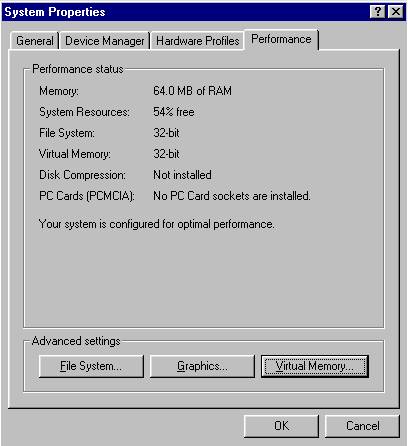
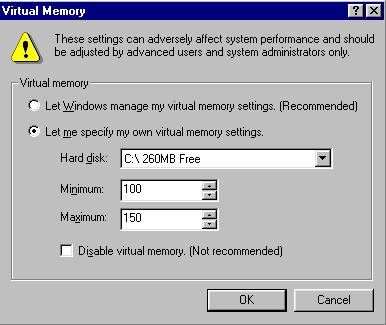
Doar la prima lansare a programului va apare o fereastra care va contine codul 1 generat la instalare. Utilizatorul va trebui sa comunice acest cod prin telefon sau e-mail firmei Softchim care ii va furniza corespondentul (codul 2). Dupa tastarea codului 2, programul isi va continua executia.
Atat pentru versiunea de sine statatoare, cat si pentru versiunea client / server, procedura de inregistrare a produsului program este identica, cu mentiunea ca pentru calculatoare diferite vor corespunde coduri diferite.
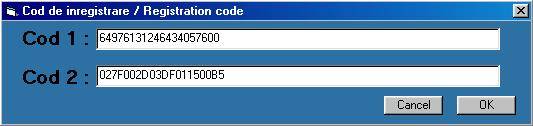
Pentru instalare se lanseaza programul Setup.exe de pe CD-ul care este livrat odata cu aplicatia. Programul de instalare va adauga anumite fisiere sistemului de operare. Acolo unde este cazul, aceasta operatiune necesita restartarea sistemului. Dupa restartarea calculatorului programul Setup trebuie lansat din nou.
Pentru a specifica directorul in care doriti sa instalati programul, se apasa butonul "Change Directory".
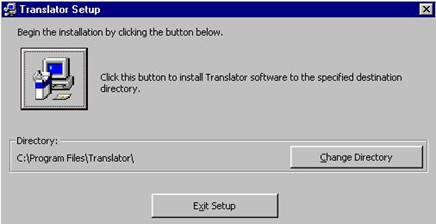
In fereastra care apare, utilizatorul poate stabili discul si directorul in care doreste sa instaleze "Translatorul".
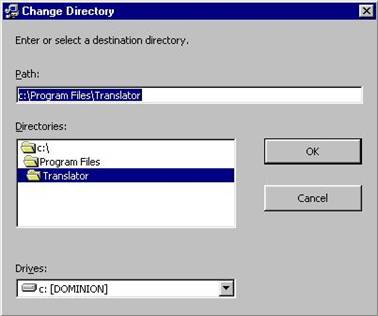
Programul de instalare creaza in mod automat grupul Translator in meniul Programs (de pe butonul "Start" al Windows-ului). Denumirea acestuia poate fi modificata de catre utilizator.
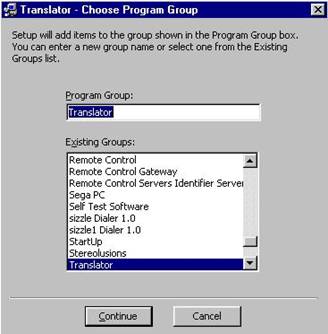
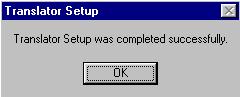
Dupa copierea tuturor fisierelor, utilizatorul este anuntat de finalizarea cu succes a instalarii.
La pornirea aplicatiei va apare urmatoarea fereastra:
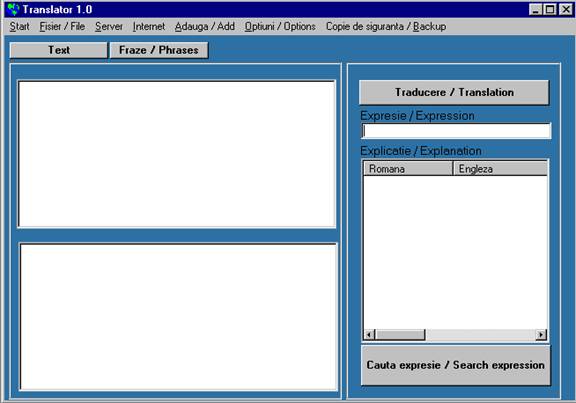
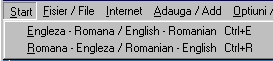 Pentru
a realiza o traducere, utilizatorul trebuie sa incarce
un motor de traducere. Cu cat configuratia sistemului este
mai buna, incarcarea motorului de traducere dureaza mai putin. Utilizatorul poate selecta sensul de traducere (Engleza - Romana,
Romana - Engleza) din meniul Start.
Pentru
a realiza o traducere, utilizatorul trebuie sa incarce
un motor de traducere. Cu cat configuratia sistemului este
mai buna, incarcarea motorului de traducere dureaza mai putin. Utilizatorul poate selecta sensul de traducere (Engleza - Romana,
Romana - Engleza) din meniul Start.
Este indicat ca inainte de traducere sa fie setate optiunile programului.

Meniul "Optiuni / Options" ofera urmatoarele facilitati:
Sugestiile au rolul de a oferi o traducere cat mai exacta, completand textul ce prepozitii si pronume personale (de culoare albastra). Pentru folosirea acestor sugestii se bifeaza din meniul "Optiuni / Options" submeniul "Foloseste sugestii / Use sugestions". De exemplu:
a) Traducere din limba romana in limba engleza:
"Ai plecat acasa. / You went home."
b) Traducere din limba engleza in limba romana:
"Administration Council. / Consiliu de Administratie."
2. Programul ofera posibilitatea inlocuirii unor abrevieri (prescurtari ale unor cuvinte) sau forme contraste care pot sa apara in textul de tradus. Utilizatorul poate folosi sau nu acasta optiune prin bifarea (debifarea) submeniului "Foloseste abrevieri / Use abreviations" din meniul "Optiuni / Options". De exemplu:
in limba engleza: "I'll go there" / "I shall go there" (forma contrasta)
In limba romana: "s.a.m.d." / "si asa mai departe" (abreviere)
Abrevierile sau formele contraste pot fi editate, sterse, sau pot fi adaugate noi unele noi. Aceasta se face alegand submeniul "Editare abrevieri / Edit Abreviations" din meniul "Optiuni / Options".
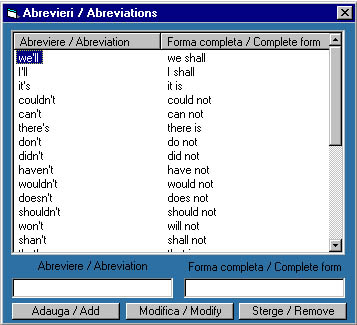
In functie de incarcarea "Translatorului", in lista din fereastra "Abrevieri / Abreviations" se vor afisa abrevierile sau formele contraste existente, astfel:
Engleza - Romana -> lista in limba engleza;
Romana - Engleza -> lista in limba romana.
a) Pentru adaugarea de noi abrevieri sau forme contraste se completeaza casutele "Abreviere / Abreviation" si "Forma completa / Complete form" si apoi se apasa butonul "Adauga / Add".
b) Pentru modficarea unor abrevieri sau forme contraste deja existente se vor completa casutele de editare ("Abreviere / Abreviation" si "Forma completa / Complete form"). Dupa operarea schimbarilor dorite, in cele doua casute, se apasa butonul "Modifica / Modify".
c) Pentru stergerea unei abrevieri sau a unei forme contraste se selecteaza abrevierea sau forma contrasta din lista si apasa butonul "Sterge / Remove".
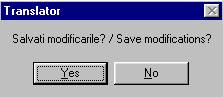 La
inchiderea ferestrei "Abrevieri / Abreviations", in cazul in care s-au efectuat
adaugari, modificari sau/si stergeri de abrevieri sau forme contraste,
utilizatorul este intrebat daca doreste salvarea
modificarilor efectuate.
La
inchiderea ferestrei "Abrevieri / Abreviations", in cazul in care s-au efectuat
adaugari, modificari sau/si stergeri de abrevieri sau forme contraste,
utilizatorul este intrebat daca doreste salvarea
modificarilor efectuate.
Daca se apasa butonul "Yes", modificarile devin permanente. Daca nu se doreste salvarea modificarilor, se apasa "No".
"Translatorul" ofera posibilitatea inlocuirii diacriticelor care pot apare in textul de tradus, in limba romana. Utilizatorul poate folosi sau nu aceasta optiune prin bifarea (debifarea) submeniului "Inlocuieste diacritice / Replace special characters" din submeniul "Diacritice / Special characters", meniul "Optiuni / Options".
"Translatorul" inlocuieste diacriticele cu caractere definite de utilizator. Pentru a modifica, a sterge sau a adauga alte corespondente intre diacritice si caracterele cu care vor fi inlocuite, se alege submeniul "Configurare / Configuration" din submeniul "Diacritice / Special characters", meniul "Optiuni / Options".
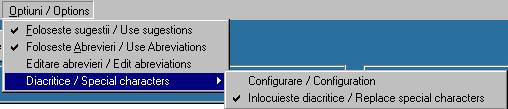
a) Pentru adaugarea de noi corespondente se completeaza casutele "Diacritic / Special sign" si "Inlocuitor / Replacement" si apoi se apasa butonul "Adauga / Add".
b) Pentru modficarea unor corespondente deja existente se vor completa casutele de editare ("Diacritic / Special sign" si "Inlocuitor / Replacement"). Dupa operarea schimbarilor dorite, in cele doua casute, se apasa butonul "Modifica / Modify".
c) Pentru stergerea unei corespondente se selecteaza aceasta din lista si apasa butonul "Sterge / Remove".
La inchiderea ferestrei "Diacritice / Special characters", in cazul in care s-au efectuat adaugari, modificari sau/si stergeri de corespondente, utilizatorul este intrebat daca doreste salvarea modificarilor efectuate.
Daca se apasa butonul "Yes", modificarile devin permanente. Daca nu se doreste salvarea modificarilor, se apasa "No".
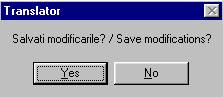
Programul permite preluarea textelor de trades de la tastatura, din fisiere (text sau rich text format) sau din mesajele de e-mail. Fisierele rich text format pot fi deschise si modificate cu ajutorul MS Word.
Pentru introducerea textului de tradus se parcurg urmatoarele etape:
se pozitioneaza cursorul in caseta textului de tradus;
se tasteaza textul.
Programul permite preluarea textului din fisiere de tip txt, rtf si doc (daca este instalat MS Word pe calculatorul Dumneavoastra). Pentru preluarea unui text din fisier se efectueaza urmatorii pasi:
se alege submeniul "Deschide / Open" din meniul "Fisier / File"
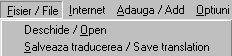
se aleg, din fereastra care apare, discul si directorul pe care se afla fisireul;
se selecteaza fisierul;
se apasa butonul "Open".

Programul permite preluarea textului din mesajele de e-mail, daca utilizatorul dispune de o legatura la internet.
![]()
Dupa selectarea meniului "Internet", se alege submeniul "Citeste e-mail / Read e-mail" si pe ecran va apare urmatoarea fereastra:
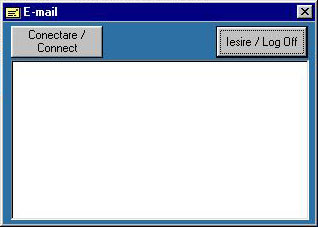
Pentru conectare se va apasa butonul "Connect". Utilizatorul va trebui sa selecteze un cont dinainte configurat cu unul din programele specializate de e-mail (Outlook sau Netscape) sau va putea crea unul nou prin apasarea butonului "New".
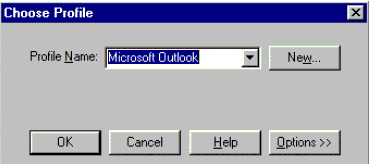
Daca informatiile de configurare a contului sunt corecte, in lista vor apare mesajele din casuta de e-mail corespunzatoare:
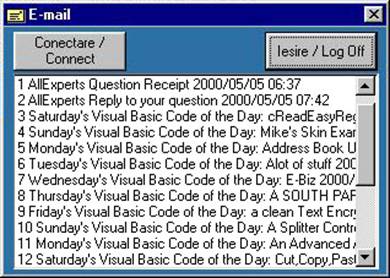
Printr-un simplu click pe unul din mesajele afisate in lista, continutul acestuia va fi afisat intr-o fereastra:
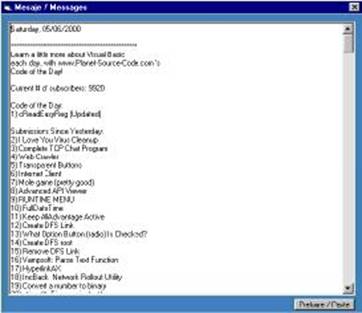
Daca se doreste preluarea textului pentru traducere se va apasa butonul "Preluare / Paste".
Utilizatorul poate sa prelua texte pentru traducere din oricare alta aplicatie care are acces la clipboard.
Dupa slectarea textului din aplicatia respectiva, clipboard-ul se poate accesa din aplicatia respectiva prin:
meniul "Edit", submeniurile "Copy" / "Paste".
apasand simultan tastele "Ctrl" si "C" pentru copierea textului selectat si "Ctrl" si "V" pentru inserarea textului selectat in caseta textului de tradus.
apasand simultan tastele "Ctrl" si "Insert" pentru copierea textului selectat si "Shift" si "Insert" pentru inserarea textului selectat in caseta textului de tradus.
Dupa preluarea textului prin una din metodele prezentate, aplicatia va realiza traducerea dupa apasarea butonului "Traducere / Translation".
Cuvintele sau expresiile care nu sunt regasite in baza de date vor fi afisate cu rosu.
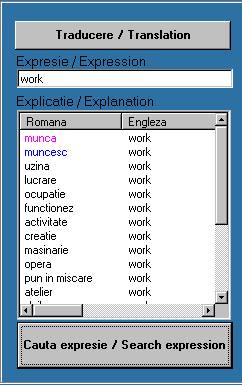 Cuvantul
selectat in textul de tradus sau cuvantul deasupra caruia este
pozitionat indicatorul mouse-ului pe textul de tradus va apare automat in
caseta "Expresie / Expression", iar sensurile lui sunt afisate in lista
"Explicatie / Explanation".
Cuvantul
selectat in textul de tradus sau cuvantul deasupra caruia este
pozitionat indicatorul mouse-ului pe textul de tradus va apare automat in
caseta "Expresie / Expression", iar sensurile lui sunt afisate in lista
"Explicatie / Explanation".
Daca se doreste cautarea sensurilor unui cuvant sau ale unei expresii, se tasteaza cuvantul sau expresia in caseta "Expresie / Expression", se apasa butonul "Cauta expresie / Search expression". Sensurile expresiei sau cuvantului vor fi afisate in lista "Explicatie / Explanation", in ordine alfabetica, fara a misca indicatorul mouse-ului pe textul tradus.
In caseta "Explicatie / Explanation" se mai poate vizualiza pentru fiecare inregistrare in parte (cuvant sau expresie):
partea de vorbire;
prioritatea in limba engleza;
prioritatea in limba romana.
Daca se doreste modificarea textului tradus conform diverselor intepretari care pot apare la traducere, utilizatorul poate interveni in doua moduri pentru modificarea acestuia:
prin modificarea directa a textului tradus;
prin analiza fiecarei propozitii utilizand optiunea "Fraze / Phrases".
Efectuand click dreapta in caseta in care s-a introdus textul care urmeaza a fi tradus, in propozitia dorita, se activeaza optiunea "Fraze / Phrases" avand posibilitatea modificarii dorite.
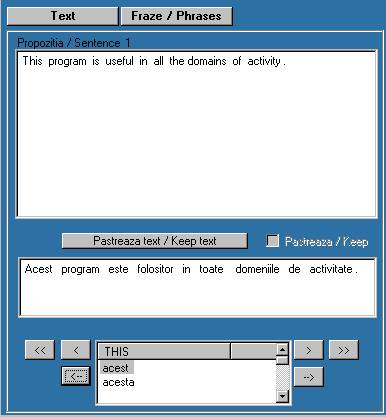
Utilizatorul se poate deplasa in cadrul propozitiilor din text la stanga sau la dreapta, folosind butoanele "<<", respectiv ">>".
Deplasarea intre cuvintele propozitie selectate se efectueaza folosind butoanele "<" sau ">". In lista "Explicatie / Explanation" vor apare toate sensurile existente in baza de date pentru expresia selectata, sensul curent finnd scos in evidenta. Din aceasta lista se poate selecta alt sens.
Cuvintele pot fi deplasate in cadrul propozitiei la stanga si la dreapta folosind butoanele " " si "
Pentru a pastra modificarile efectuate asupra propozitiei se apasa butonul "Pastreaza text / Keep text". Propozitiile care au fost modificate de catre utilizator vor avea bifata casuta de verificare "Pastreaza / Keep". Daca se doreste revenirea la varianta de traducere automata oferita de "Translator", se va mai apasa o data butonul "Pastreaza text / Keep text" si apoi butonul "Traducere / Translation".
Eticheta "Propozitie / Sentence", prin miscarea mouse-ului deasupra textului de tradus, indica numarul de ordine al propozitiei pe care se afla pozitionat cursorul mouse-ului.
Butonul "Text" ofera posibilitatea traducerii automate a intregului text de tradus.
Dupa efectuarea tuturor acestor operatiuni se poate salva textul tradus.
ATENTIE!
Verificarea corectitudinii textului de tradus este esentiala pentru obtinerea traducerii cat mai exacte a acestuia.
Daca se efectueaza modificari in textul de tradus, se reimparte textul in propozitii si se pierd toate modificarile facute pana in acel moment in textul tradus.
Pentru vizualizarea textului tradus obtinut in acest mod, se apasa butonul "Text", apoi butonul "Traducere / Translation".
Textul tradus poate fi salvat intr-un fisier pe disc astfel:
Din meniul "Fisier / File" se alege submeniul "Salveaza traducere / Save translation"
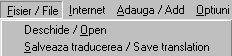
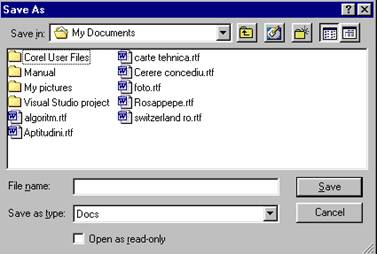 In
caseta de dialog care apare se va introduce numele fisierului care va contine
textul tradus
In
caseta de dialog care apare se va introduce numele fisierului care va contine
textul tradus
Pentru prelucrarea textelor se poate folosi orice editor de texte (ex. Notepad, daca acestea sunt salvate in format Text, extensia txt).
Fisierele de tip Rich Text Format pot fi editate doar cu ajutorul programelor care recunosc extensia "rtf" (WordPad, MS Word).
"Translatorul" ofera utilizatorului posibilitatea introducerii de cuvinte si expresii noi. Pentru aceasta se apasa meniul "Adauga / Add".
![]()
Pentru introducerea cuvantului sau expresiei dorite se apasa pe tab-ul corespunzator partii de vorbire corespondente. De exemplu, pentru introducerea unui verb sau a unei expresii verbale se apasa tab-ul "Verbe / Verbs".

Toate cuvintele necunoscute de "Translator" in textul de tradus si inrosite in textul tradus vor fi regasite in lista "Unknown words / Cuvinte necunoscute".
Astfel aveti posibilitatea vizualizarii si introducerii acestor cuvinte folosind tab-ul corespunzator partii de vorbire din care fac parte.
Pentru adaugarea unor verbe sau expresii verbale se apasa tab-ul "Verbe / Verbs"
Adaugarea se face urmandu-se pasii:
Pentru parte de limba romana se vor completa formele de infinitiv (fara particula "a"), prezent si perfect simplu pentru conjugarile 1, 2 si 3, iar pentru conjugarea 4 se vor completa formele pentru infinitiv, prezent,perfect simplu, conjunctiv (fara particula "sa") si imperfect, toate la persoana a III-a singular.
Pentru partea de limba engleza se vor completa formele de infinitiv (fara particula "to"), forma "ing", a doua si a treia forma a verbelor regulate si neregulate, si forma de prezent la persoana a III-a singular.
Dupa introducerea tuturor acestor forme, prin apasarea butonului "Lista / List", toate perechile de expresii romana-engleza vor apare in lista (tab-ul "Lista / List").
In cazul verbelor neregulate, in limba romana, se va bifa optiunea "Verb neregulat / Irregular verb" si se vor efectua modificarile necesare direct pe cuvant in tab-urile de conjugare. Dupa efectuarea tuturor modificarilor se apasa butonul "Lista / List". Astfel puteti verifica corectitudinea introducerii. Pentru adaugarea in baza de date a verbului verificat se apasa butonul "Adauga / Add".
Asteptati pana cand pe ecran apare confirmarea introducerii totale a conjugarii verbului.

Pentru introducerea verbelor reflexive in limba romana se bifeaza casuta "Reflexiv / Reflexive", astfel incat verbul in limba romana va fi introdus automat ca verb reflexiv, desi in tab-urile de conjugare nu apar pronumele reflexive.
Se verifica corectitudinea introducerii prin apasarea tab-ului "Lista / List".
7. Pentru introducerea verbelor "impersonale", folosite numai la persoana a treia, singular si plural, se bifeaza casuta "Impersonal / Impersonal", urmandu-se pasii mentionati anterior.
De exemplu: "to happen - a se intampla", "to snow - a ninge", etc.
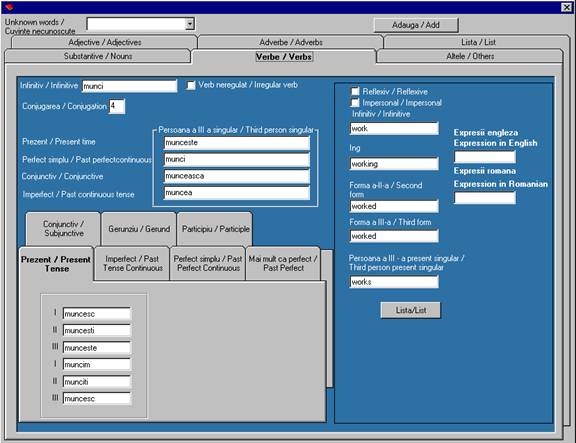
Pentru adaugarea unor substantive sau a unor expresii substantivale se apasa tab-ul "Substantive / Nouns"
Adaugarea se face urmandu-se pasii:
Pentru partea de limba romana se va selecta genul substantivului, apoi se va completa forma articulata nehotarat la nominativ - acuzativ. Celelalte forme vor fi completate automat.
Pentru partea de limba engleza se va completa forma de singular a substantivului. Forma de plural va fi completata automat.
Daca aceste completari automate nu sunt corecte in limba romana sau in limba engleza se vor efectua modificarile necesare in casutele respective.
Pentru a fi introduse in baza de date se va apasa butonul "Adaugare / Add". Asteptati pana cand pe ecran va apare confirmarea introducerii totale a declinarii substantivului.

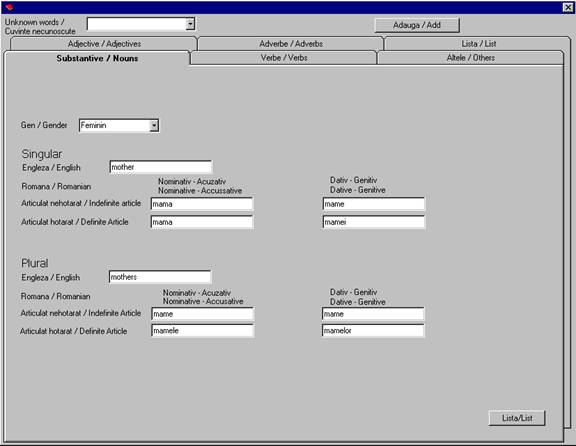
Pentru adaugarea adjectivelor se apasa tab-ul 'Adjective / Adjectives'
Adaugarea se face urmandu-se pasii:
1. Se completeaza forma in limba engleza, respectiv forma de masculin singular in limba romana. Celelalte trei forme sunt completate automat (masculin plural, feminin singular si plural).
2. Daca adjectivul este invariabil in limba romana se bifeaza casuta 'Invariabil / Invariable'. Automat adjectivele invariable nu primesc grade de comparatie.
3. Bifandu-se casuta 'Adjective cantitative / Quantitative Adjectives', adjectivele vor fi pozitionate, in textul tradus in limba romana, in fata substantivului pe care il determina, primind terminatiile acestuia si acordandu-se in gen, numar si caz. Automat adjectivele cantitative nu primesc grade de comparatie. De exemplu: 'All the world''Toata lumea'; 'A few boys''Cativa baieti'; 'A little milk''Putin lapte'; 'Some girls''Niste fete'.
4. Daca se doreste introducerea gradelor de comparatie ale adjectivelor, se alege tipul adjectivului din frame-ul 'Tipul adjectivului / Type of the adjective', bifandu-se casuta corespunzatoare. Apoi se bifeaza casuta 'Grade de comparatie / Degrees of Comparison', introducandu-se automat gradele de comparatie ale adjectivului.
5. Daca sunt necesare modificari, se bifeaza casuta 'Modifica / Modify' si se opereaza unde este cazul.
6. Dupa introducerea adjectivului se apasa butonul 'Lista / List'. Apoi se apasa tab-ul 'Lista / List' pentru verificarea corectitudinii introducerii.
7. Pentru a fi introdus adjectivul respectiv in baza de date se va apasa butonul 'Adauga / Add'. Asteptati pana cand pe ecran apare confirmarea introducerii totale adjectivului.

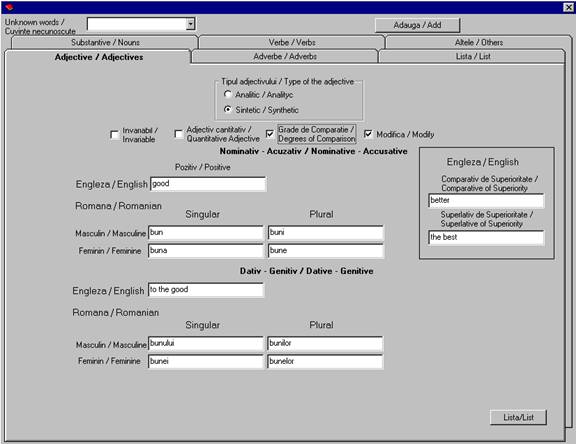
Pentru adaugarea adverbelor si locutiunilor adverbiale se apasa tab-ul 'Adverbe / Adverbs'
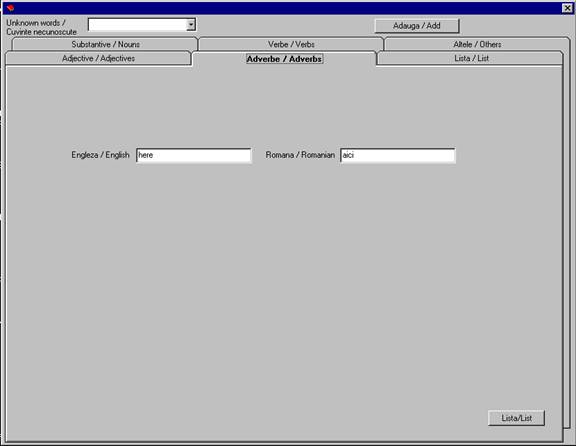
Adaugarea se face urmandu-se pasii:
1. Se completeaza forma in limba romana, respectiv in limba engleza.
2. Dupa introducerea acestor forme se apasa butonul 'Lista / List'.
Pentru efectuarea eventualelor modificari se revine in tab-ul 'Adverbe / Adverbs', se opereaza unde este cazul si se mai apasa o data butonul 'Lista / List'.
Se apasa din nou tab-ul 'Lista / List' pentru verificarea corectitudinii modificarilor efectuate.
Pentru a fi introduse in baza de date se va apasa butonul 'Adauga / Add'. Asteptati pana cand pe ecran apare confirmarea introducerii adverbului.

Pentru adaugarea altor parti de vorbire (prepozitii, conjunctii, interjectii sau alte expresii), se apasa tab-ul 'Altele / Others'
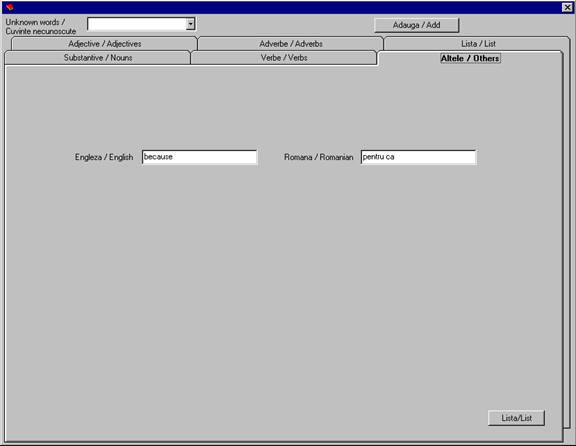
1. Se completeaza forma in limba romana, respectiv in limba engleza.
2. Dupa introducerea tuturor acestor forme se apasa butonul 'Lista / List'.
Pentru efectuarea eventualelor modificari se revine in tab-ul 'Altele / Others', se opereaza unde este cazul si se mai apasa o data butonul 'Lista / List'.
Se apasa din nou tab-ul 'Lista / List' pentru verificarea corectitudinii modificarilor efectuate.
3. Pentru a fi introduse in baza de date se va apasa butonul 'Adauga / Add'. Asteptati pana cand pe ecran apare confirmarea introducerii respectivei parti de vorbire (prepozitii, conjunctii, interjectii sau alte expresii).

1. Se poate renunta la o inregistrare din lista afisata prin executarea unui dublu-click pe inregistrarea respectiva. Aceasta inregistrare dispare din lista si prin apasarea butonului 'Adauga / Add' nu va fi introdusa in baza de date. Pot fi sterse mai multe inregistrari executandu-se dublu-click pe fiecare in parte.
2. Se poate renunta la mai multe inregistrari consecutive. Prin executarea unui click-dreapta pe o inregistrare, se sterg automat, inclusiv aceasta, toate celelalte inregistrari care urmeaza din categoria de echivalente ale perechii de cuvinte selectate.
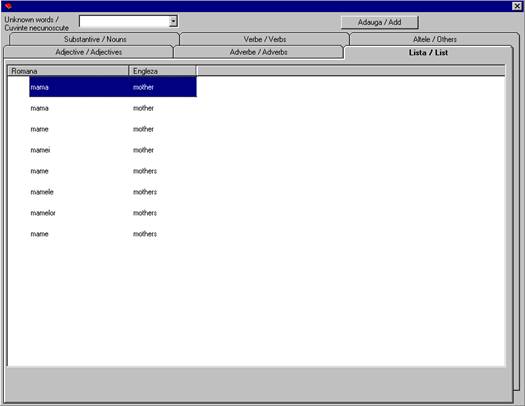
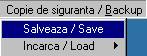 Daca
se doreste salvarea bazei de date se alege submeniul 'Salveaza /
Save' din meniul 'Copie de siguranta / Backup'.
Daca
se doreste salvarea bazei de date se alege submeniul 'Salveaza /
Save' din meniul 'Copie de siguranta / Backup'.
Inainte de a efectua operatiunea de salvare a bazei de date, utilizatorul trebuie sa verifice daca exista sufifient spatiu liber pe hard-disk (aproximativ 150 Mb).
Operatiunea de salvare a bazei de date poate dura de la cateva secunde pana la cateva minute, in functie de puterea computerului pe care ruleaza aplicatia. Din acest motiv se recomanda ca aceasta operatiune sa se efectueze la sfarsitul sesiunii de lucru.
Cuvintele adaugate pe un sens de traducere se vor regasi automat si in celalalt sens (Cuvintele adaugate in sensul engleza-romana se vor regasi in ambele sensuri de traducere).
Daca se doreste incarcarea bazei de date engleza-romana salvata de utilizator, se alege submeniul 'Engleza-Romana / English-Romanian' dinn submeniul 'Incarca / Load' din meniul 'Copie de siguranta / Backup'.
Daca se doreste incarcarea bazei de date romana-engleza salvata de utilizator, se alege submeniul 'Romana-Engleza / Romanian-English' din submeniul 'Incarca / Load' din meniul 'Copie de siguranta / Backup'.
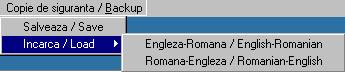
Atentie!!!
In acest caz nu mai este necesara incarcarea bazei de date din meniul 'Start'!
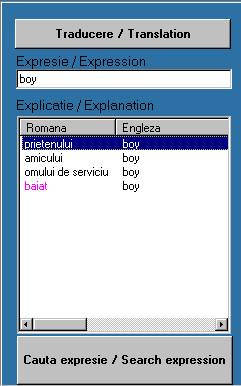 Dictionarul extins
Dictionarul extins Daca se doreste vizualizarea in detaliu a unei grupe de inregistrari se efectueaza urmatorii pasi:
- se elege din lista de explicatii grupa care se doreste a fi vizualizata
- se efectueaza click-dreapta (se apasa butonul din dreapta al mouse-ului) pe grupa respectiva.
Dupa efectuarea acestor operatiuni va apare o fereastra corespunzatoare partii de vorbire din care face parte grupa respectiva.
Dictionarul extins permite doar vizualizarea grupei de inregistrari; nu se poate efectua nici o modificare asupra setului de inregistrari.
Datele din dictionarul extins sunt afisate dupa urmatoarea structura:
Forma in engleza = Forma in romana
Dictionarul extins prezinta (acolo unde exista inregistrarile corespunzatoare in baza de date) formele substantivului utilizate in traducere, respectiv singular / plural la cazurile nominativ / acuzativ si genitiv / dativ, articolele care preced aceste forme in engleza si in romana, precum si genul substantivului in romana.
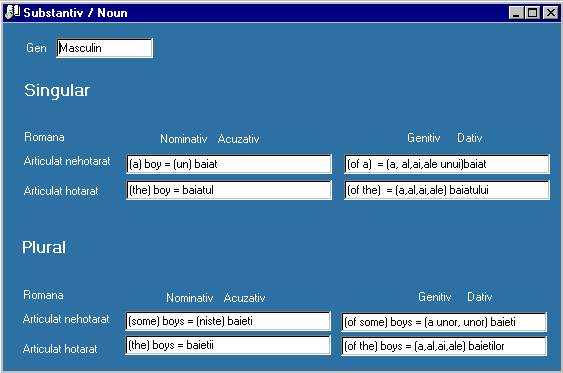
Dictionarul extins permite vizualizarea tuturor formelor verbului impartite pe corespondente de timpuri.
Daca se doreste parcurgerea inregistrarilor dupa timpurile in limba engleza, se alege optiunea 'Engleza / English', dupa care se alege din lista 'Timpuri in Engleza / Tenses in English' timpul care se doreste a fi vizualizat.
Automat vor apare in lista 'Timpuri in Romana / Tenses in Romanian' corespondentele pentru timpul les in limba engleza.
Utilizatorul poate alege din lista timpurilor in limba romana corespondenta dorita pentru timpul ales in limba engleza.
Similar se procedeaza daca se doreste vizualizarea unui timp in limba romana, bifandu-se optiunea 'Romana / Romanian'.
Imperativul si modurile impersonale nu apar.
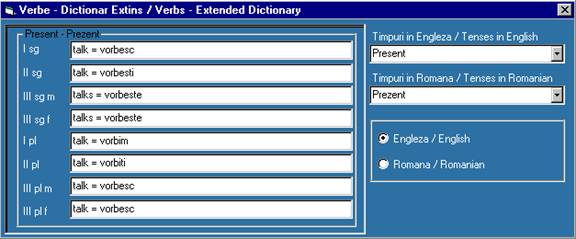
Pentru adjective, dictionarul extins afiseaza formele adjectivului si gradele sale de comparatie (daca au fost introduse).
Daca adjectivul este cantitativ, casuta 'Adjectiv Cantitativ / Quantitative Adjective' va fi bifata automat.
Pentru adjective se afiseaza doar formele la Nominativ.
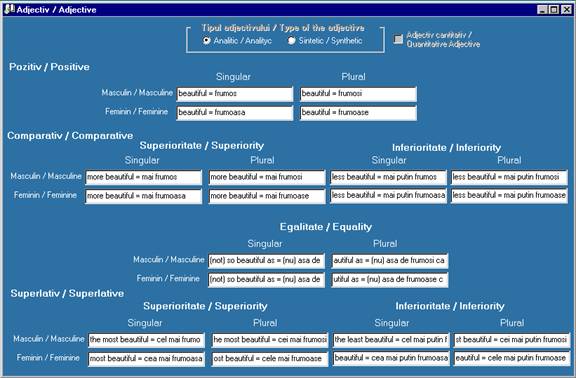
Baza de date si motorul de traducere sunt astfel organizate incat daca, in cazul cuvintelor polivalente nu sunt suficienti determinanti pentru stabilirea corecta a partii de vorbire, acestea vor fi traduse conform unei prioritati prestabilite.
Se mentioneaza ca in cadrul aceleiasi parti de vorbire, celelalte sensuri ale cuvantului vor primi automat prioritate minima.
Pentru stabilirea prioritatii se procedeaza astfel:
1. Se introduce cuvantul sau expresia respectiva in casuta 'Expresie / Expression' sau se face dublu-click pe cuvantul dorit din caseta textului de tradus.
2. Se apasa butonul 'Cauta expresie / Search expression' si automat toate sensurile cuvantului sau expresiei vor fi afisate in lista 'Explicatii / Explanation'. Fiecare prioritate (1, 2, 3, etc.) se evidentiaza prin culori diferite in lista (1-rosu, 2-albastru, 3-verde, 4-grena, etc.), iar sensurile cu prioritate minima sunt scrise cu negru.
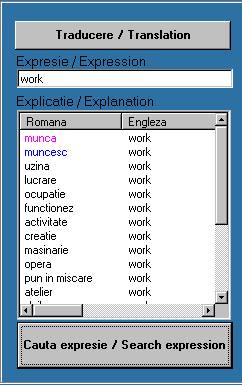 3. Se executa dublu-click pe sensul
care se doreste a fi pe prioritatea 1. Celelalte sensuri cu prioritate 1, 2, 3,
etc. sunt automat reordonate crescator. Sensurile cu prioritate minima ale
cuvantului respectiv raman neschimbate.
3. Se executa dublu-click pe sensul
care se doreste a fi pe prioritatea 1. Celelalte sensuri cu prioritate 1, 2, 3,
etc. sunt automat reordonate crescator. Sensurile cu prioritate minima ale
cuvantului respectiv raman neschimbate.
Pentru rezolvarea oricarei probleme legata de instalarea sau buna functionare a programului 'Translator 1.0' va puteti adresa firmei Softchim prin:
- telefon (040) - (01) - (222 12 89);
(040) - (01) - (638 79 15);
(040) - (01) - (222 18 29);
- fax (040) - (01) - (220 27 12);
- e-mail softchim@softchim.ro;
marketing@softchim.ro;
floreaflorin@softchim.ro.
sau ne puteti contacta la sediul firmei

Acest program este proprietatea Softchim S.A. Bucuresti. Orice copie neautorizata a acestui program constituie o incalcare a legilor romanesti si internationale si va fi pedepsita ca atare.
Toate detaliile privind acordul de licenta si limitele de garantie se afla pe CD-ul produsului in fisierul 'Licenta.txt'.
Toti posesorii legali ai programului 'Translator 1.0' vor primi gratuit, pana la sfarsitul anului 2001, un upgrade care va contine un dictionar extins cu expresii uzuale din si in limba romana si un dictionar extins cu termeni economici. Utilizarea acestor dictionare va permite traducerea automata a expresiilor uzuale si a termenilor economici.
|
Politica de confidentialitate |
| Copyright ©
2024 - Toate drepturile rezervate. Toate documentele au caracter informativ cu scop educational. |
Personaje din literatura |
| Baltagul – caracterizarea personajelor |
| Caracterizare Alexandru Lapusneanul |
| Caracterizarea lui Gavilescu |
| Caracterizarea personajelor negative din basmul |
Tehnica si mecanica |
| Cuplaje - definitii. notatii. exemple. repere istorice. |
| Actionare macara |
| Reprezentarea si cotarea filetelor |
Geografie |
| Turismul pe terra |
| Vulcanii Și mediul |
| Padurile pe terra si industrializarea lemnului |
| Termeni si conditii |
| Contact |
| Creeaza si tu |